Voit poistaa iPod touch -sovelluksia, joita et enää halua tai tarvitse. Ehkä latasit sovelluksen vahingossa tai testasit sitä. Sovellusten poistaminen on helppoa ja se voidaan tehdä sekunneissa. iPod touch -sovellusten asennuksen poistamiseen on itse asiassa muutama eri tapa. Kun poistat sovelluksia, vapautat tilaa laitteellesi ja vapautat aloitusnäytöllä tilaa uusille sovelluksille. Ennen kuin poistat sovelluksen, harkitse sovellusten järjestämistä kansioihin, jos haluat vain puhdistaa näytön. Tällä sivulla olevien ohjeiden pitäisi toimia kaikissa iPod touchin versioissa mallista tai iOS-versiosta riippumatta.
Poista sovellukset aloitusnäytöltä
Helpoin tapa poistaa sovelluksia iPod touchista on tehdä se suoraan laitteessa. Tämä prosessi on samanlainen kuin kuinka järjestät sovelluksia uudelleen aloitusnäytössä tai luot kansioita.
-
Napauta ja pidä sovellusta, jotta kaikki sovelluksesi alkavat heilua.
-
Etsi sovellus, jonka haluat poistaa iPod touchista, ja napauta X vasemmasta yläkulmasta.
-
Nosturi Poista vahvistaaksesi ja poistaaksesi sovelluksen.
-
Toista tämä prosessi jokaiselle poistettavalle sovellukselle.
-
Paina aloituspainiketta, kun olet valmis, jos haluat estää sovellusten heilumisen ja palauttaa aloitusnäytön normaalitilaan. Voit myös odottaa hetken tämän tilan päättymistä.
Tämä tekniikka poistaa sovelluksen iPod touchista, mutta ei tietokoneesta. iPodin synkronointi tietokoneeseen ei poista sovellusta sieltä, joten voit asentaa sen uudelleen myöhemmin. iOS 10:stä lähtien voit poistaa sovelluksia, jotka on esiasennettu iOS:n kanssa. Jos esimerkiksi et omista osakkeita, voit poistaa iPod touchin mukana tulleen Osakkeet-sovelluksen. Sama koskee säätä, kirjoja, kotia, karttoja, muistutuksia jne.
Kuinka päästä eroon sovelluksista iPod Touchin asetusten avulla
Tämä vähän tunnettu menetelmä poistaa sovellukset suoraan iPod touchista Asetukset-sovelluksen kautta. Tämän tekniikan etuna ylhäältä napauttamiseen verrattuna on, että näet kuinka paljon tilaa sovellukset vievät, mikä helpottaa suurimpien rikkojien poistamista.
-
Avaa toimielimet sovellus.
-
Mene Kenraali † iPod touchin tallennustila† Joissakin vanhemmissa iPod touch -versioissa tallennusaluetta kutsutaan nimellä Tallennus ja iCloud Käyttö† Jos valitset tämän vaihtoehdon, valitse Varastoinnin hallinta seuraavalla sivulla.
-
Napauta sovellusta luettelossa nähdäksesi kuinka paljon tilaa sovellus vie ja kuinka paljon tilaa on itse sovellus tai vain sen asiakirjat ja tiedot.
-
Valitse Poista sovellusja vahvista se uudelleen poistaaksesi sovelluksen iPod touchistasi.
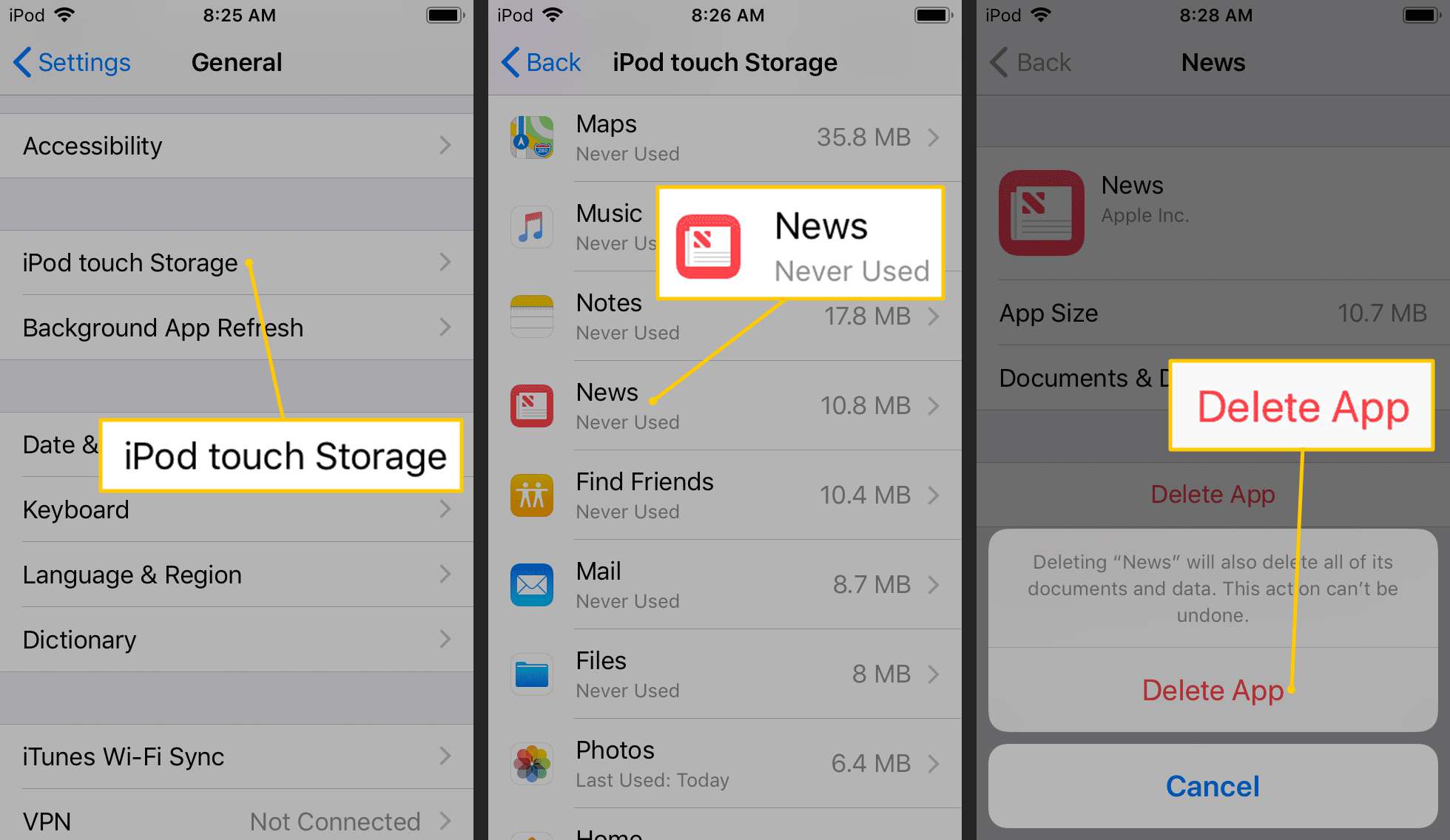
-
Nosturi < Takaisin näytön yläreunassa palataksesi iPodin sovellusluetteloon ja poistaaksesi muita.
Onko sinulla myös iPad, josta haluat poistaa sovelluksia? Katso vaiheittaiset ohjeet kohdasta Sovellusten poistaminen iPadista.
Poista sovellusten asennus käyttämällä iTunesia tietokoneellasi
Jos synkronoit iPod touchin tietokoneen kanssa, käytä iTunesia sovellusten poistamiseen laitteestasi. Tämä vaihtoehto on hyödyllinen, jos haluat poistaa useita sovelluksia. Mahdollisuus synkronoida sovelluksia on poistettu iTunesin versiosta 12.7, joka julkaistiin vuonna 2017. Jos käytät iTunesin aiempaa versiota, nämä ohjeet pätevät edelleen, mutta jos ei, kokeile jotakin tämän sivun ohjeista poistaaksesi iPod sovellukset.
-
Synkronoi iPod tietokoneesi kanssa. Prosessi toimii samalla tavalla kuin iPhonen synkronointi.
-
Kun synkronointi on valmis, valitse sovelluksia näytön yläreunassa olevasta avattavasta valikosta ja valitse iPod touch nähdäksesi kaikki laitteesi sovellukset.
-
Valitse sovellus, jonka haluat poistaa iPod touchista.
-
Paina Poista näppäintä ja valitse sitten Siirtää roskakoriin ponnahdusikkunassa.
-
Toista sama kaikille muille sovelluksille, jotka haluat poistaa.
Apple muistaa kaikki ostoksesi. Jos päätät tarvitsevasi sovelluksen tulevaisuudessa, voit ladata sen uudelleen. Saatat kuitenkin menettää sovelluksen sisäisiä tietoja, kuten pelien tuloksia. On yksi tilanne, jossa sovelluksesi näyttävät olevan poistettu, mutta ne ovat edelleen iPod touchissasi. Opi palauttamaan puuttuvat sovellukset.
Piilota sovellukset iCloudista
iCloud tallentaa tiedot kaikesta, mitä ostat iTunes Storesta ja App Storesta, jotta voit ladata aiemmat ostoksesi uudelleen. Vaikka poistaisit sovelluksen iPod touchista ja tietokoneesta, se on edelleen saatavilla iCloudissa. Et voi poistaa sovellusta pysyvästi iCloudista, mutta voit piilottaa sen tietokoneeltasi ja mobiililaitteeltasi:
-
Avata iTunes tietokoneellasi. Koska tämä käyttää iTunesia, muista, että tämä toimii vain ohjelman vanhemmissa versioissa.
-
Valitse Sovelluskauppa†
-
Mene Osti oikeassa sarakkeessa.
-
Valitse sovelluksia -välilehti ja valitse sitten Kaikki†
-
Etsi sovellus, jonka haluat piilottaa, ja vie hiiri sen päälle. Valitse X kun se näyttää piilottavan sovelluksen.
Poista iPod Touch -sovellukset kolmannen osapuolen ohjelmilla
iTunes ei ole ainoa ohjelmisto, joka voi kommunikoida iPod touchin kanssa tietokoneeltasi. Muut PC- tai Mac-tietokoneeltasi toimivat sovellukset voivat siirtää tiedostoja iPodiin ja iPodista iTunesin tapaan, ja jotkut voivat myös poistaa sovelluksia. Kolmannen osapuolen ohjelman käyttäminen sovellusten poistamiseen iPod touchista on ihanteellista, jos käytät iTunesin uusinta versiota etkä halua palata vanhaan versioon vain poistaaksesi sovelluksia. Näissä sovelluksissa on yleensä myös ominaisuuksia, jotka puuttuvat iTunesista. Syncios on esimerkki ilmaisesta iPod touch -hallintaohjelmasta, jonka avulla voit poistaa sovelluksia. Liitä vain iPod touch tietokoneeseesi kuten iTunesin kanssa, mutta avaa sen sijaan Syncios ja siirry kohtaan sovelluksia valikosta löytääksesi poistettavat sovellukset.
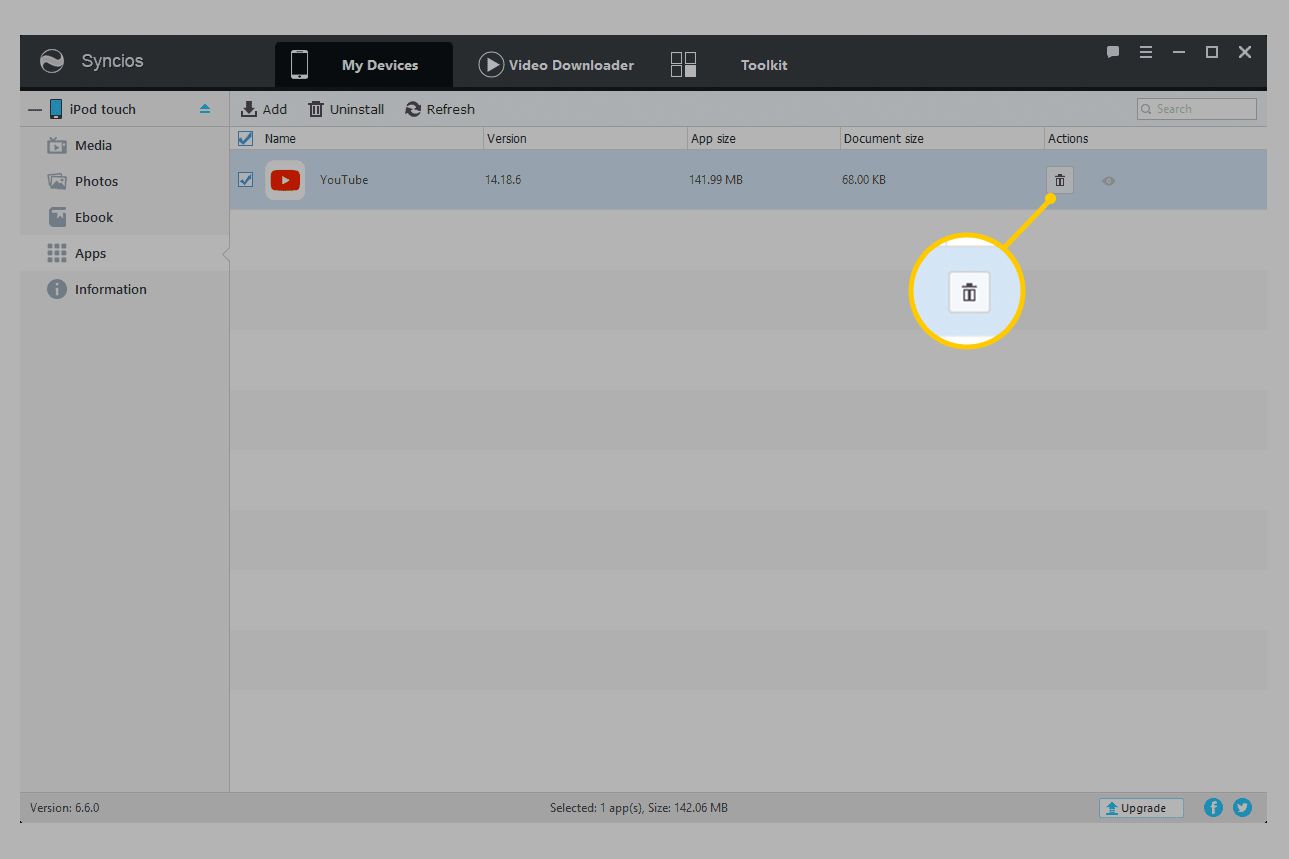
Napauta poistettavan sovelluksen vieressä olevaa roskakorikuvaketta tai poista ne kerralla valitsemalla useiden sovellusten vieressä oleva valintaruutu.
